在使用电脑时,我们通常需要了解电脑的位数和数据信息,以便更好地进行软件安装和使用。但是,很多用户并不知道如何查看自己电脑的位数和数据。今天,本文将为大家介绍一些简单易懂的方法,帮助你快速查看电脑的位数和数据。

通过计算机属性查看电脑的位数和数据
在Windows操作系统中,可以通过计算机属性来查看电脑的位数和数据。具体步骤如下:
1.鼠标右键单击“计算机”图标,并选择“属性”选项;
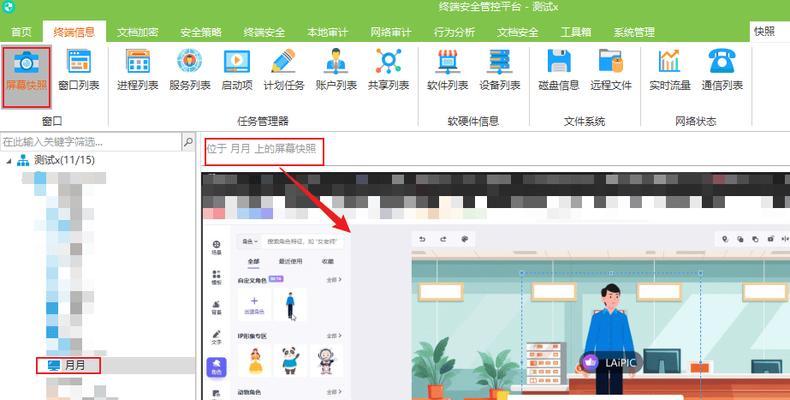
2.在弹出的窗口中,查看“系统类型”一项,即可看到电脑的位数和数据信息。
使用命令提示符查看电脑的位数和数据
除了通过计算机属性,也可以通过命令提示符来查看电脑的位数和数据。具体步骤如下:
1.按下“Win+R”组合键打开运行窗口,并输入“cmd”,回车进入命令提示符界面;
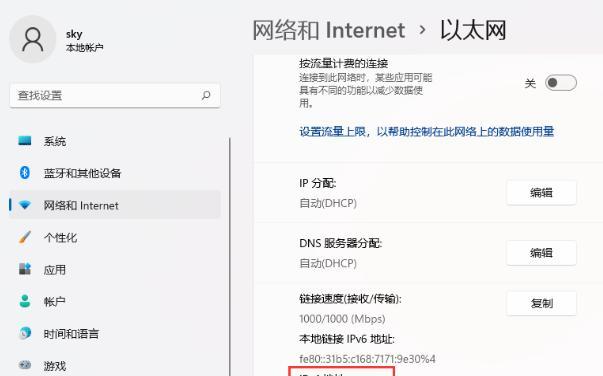
2.在命令提示符界面中,输入“wmicOSgetOSArchitecture”命令,回车执行;
3.执行命令后,即可看到电脑的位数信息。
使用系统偏好设置查看电脑的位数和数据
对于Mac用户来说,可以通过系统偏好设置来查看电脑的位数和数据。具体步骤如下:
1.点击屏幕左上角的苹果图标,并选择“关于本机”选项;
2.在弹出的窗口中,查看“处理器”和“内存”一栏,即可看到电脑的位数和数据信息。
使用终端命令查看电脑的位数和数据
与Windows中的命令提示符类似,Mac电脑也有自己的终端命令。可以通过以下步骤来查看电脑的位数和数据:
1.点击屏幕左上角的苹果图标,并选择“启动台-实用工具-终端”;
2.在终端界面中,输入“uname-m”命令,回车执行;
3.执行命令后,即可看到电脑的位数信息。
通过软件查看电脑的位数和数据
除了上述方法外,还可以使用专门的软件来查看电脑的位数和数据。推荐几款常用的工具如下:
1.CPU-Z:可以查看CPU、主板、内存等硬件信息;
2.Speccy:可以查看CPU、内存、硬盘等硬件信息,支持中文界面;
3.AIDA64:可以查看各种硬件信息,支持多国语言。
了解32位和64位操作系统的区别
在了解如何查看电脑的位数和数据之前,我们需要先了解一下32位和64位操作系统的区别。
32位操作系统支持的最大内存只有4GB,而64位操作系统可以支持更多的内存,最高可达数百GB。在使用大型软件时,64位操作系统的表现也更加优秀。
如何选择合适的操作系统
根据自己电脑的配置情况和实际需求,选择合适的操作系统也很重要。如果电脑内存较小,使用32位操作系统就可以满足需求;如果需要更好的性能和更高的内存支持,可以选择64位操作系统。
如何选择合适的软件版本
除了操作系统之外,选择合适的软件版本也很关键。一些软件仅支持特定的操作系统和位数,需要根据自己电脑的实际情况来进行选择。在软件安装时,也需要注意选择对应的版本和位数,以免出现不兼容的情况。
为什么需要了解电脑的位数和数据信息
了解电脑的位数和数据信息,有助于我们更好地进行软件安装和使用。对于一些大型软件,不同的操作系统和位数会有不同的支持情况。了解电脑的位数和数据信息也有助于我们进行硬件升级和优化。
如何提高电脑的性能
除了了解电脑的位数和数据信息,还可以通过一些方法来提高电脑的性能。比如清理系统垃圾、升级硬件、优化启动项等。合理使用电脑也很重要,避免同时打开大量软件和文件,以及频繁卸载、安装软件。
如何保护电脑的安全
在使用电脑时,保护电脑的安全也很重要。及时更新操作系统和软件补丁,不轻信陌生邮件和短信,安装杀毒软件等都是保护电脑安全的重要措施。
如何备份重要数据
备份重要数据也是使用电脑时应该做的事情。可以使用云盘、移动硬盘、U盘等储存设备进行备份,以避免数据丢失或损坏的情况发生。
如何维护电脑的健康状态
除了上述措施外,还可以通过一些维护方式来保持电脑的健康状态。比如定期清理垃圾文件、清理硬盘、优化系统、更新驱动程序等。
使用电脑的注意事项
在使用电脑时,还需要注意一些事项。比如使用合适的电源适配器、避免操作不当导致硬件损坏、不长时间连续使用等。
了解电脑的位数和数据信息是使用电脑时应该掌握的基础知识,也是保证电脑正常运行的关键。同时,我们还需要保护电脑的安全,维护电脑的健康状态,提高电脑的性能,以便更好地进行工作和生活。
